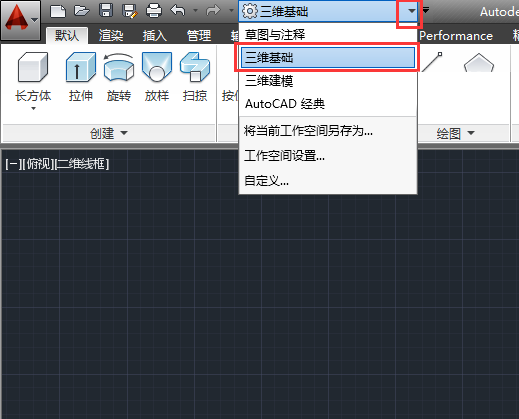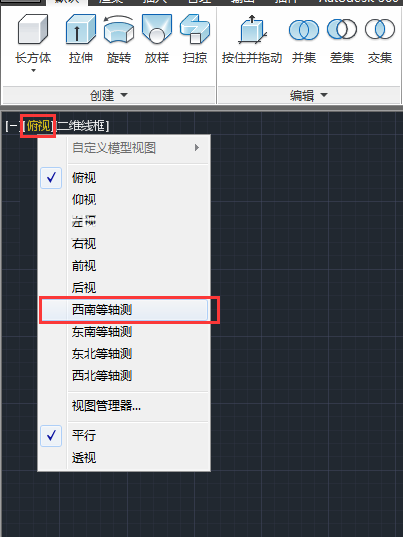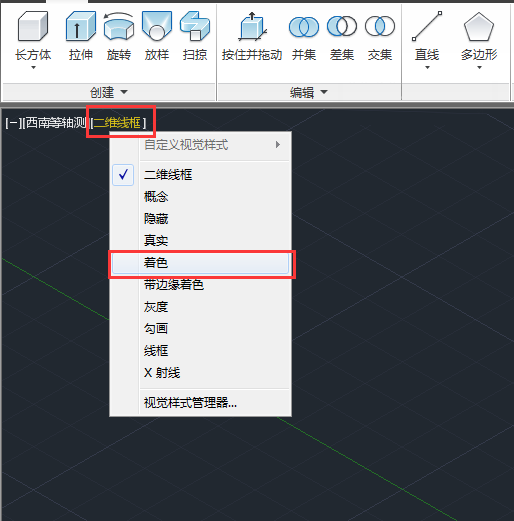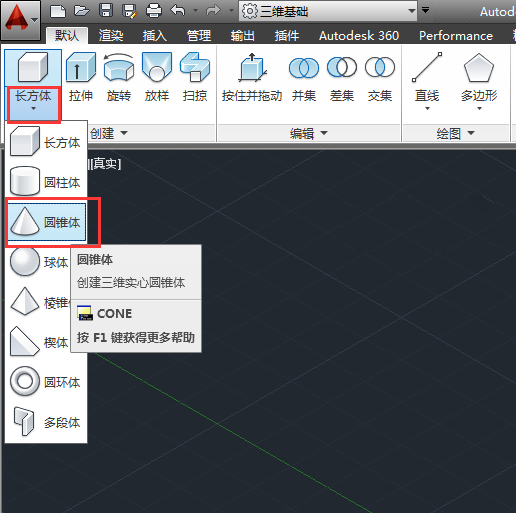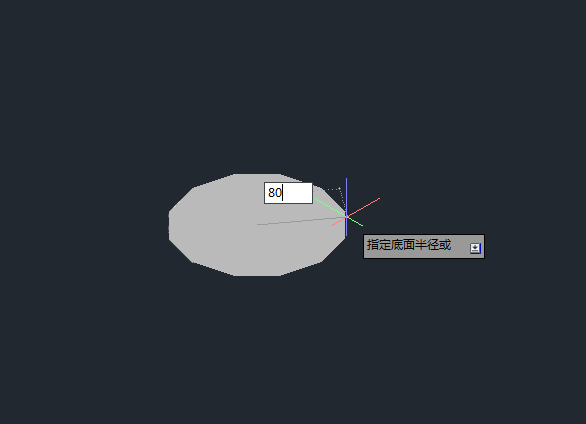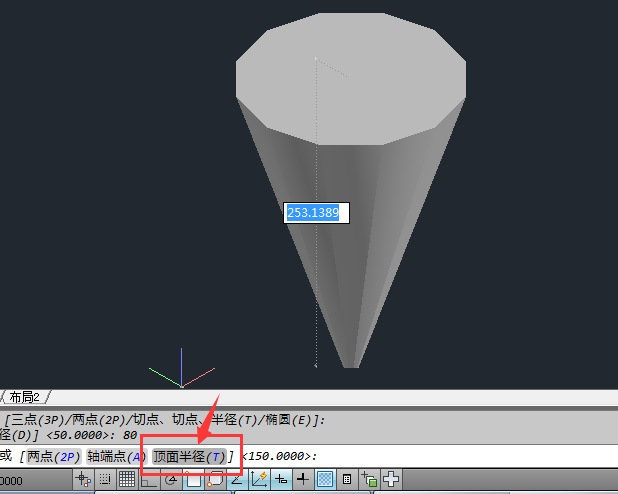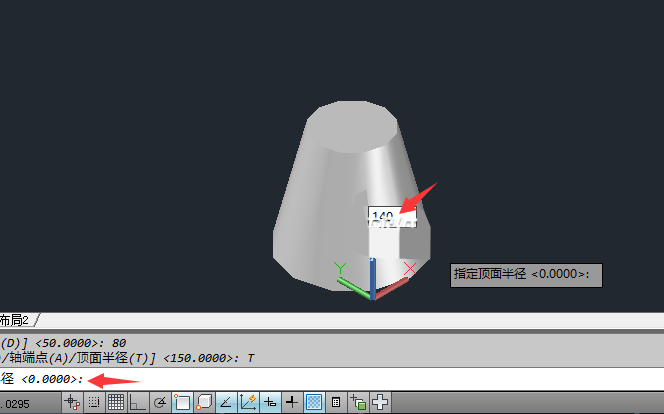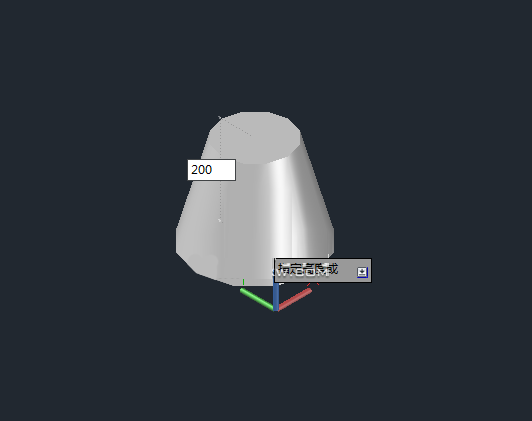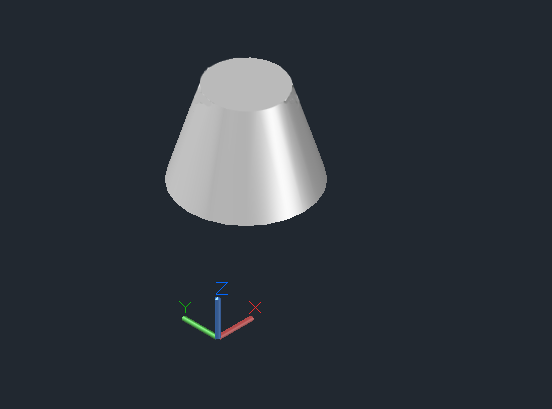| 下面给大家介绍的是CAD2014怎么画上下圆的圆锥体,喜欢的朋友可以一起来关注软件自学网学习更多的CAD三维制图教程。 |
第1步、打开CAD2014软件,设置三维建模模式。 第2步、点击俯视,设置西南等轴测模式。 第3步、点击二维线框,设置着色模式。 第4步、点击圆锥体,开始绘制图形。 第5步、点击空白处,输入圆的半径为80mm。 第6步、点击顶面半径,进入。 第7步、输入圆的半径,设置140mm半径。 第8步、如果向上,鼠标向上移,向下,就鼠标向下移,输入高度为200mm。 第9步、效果就出来了。 |